Tunnistame, ta lõikas Mis toimub Alates selle ametlikust käivitamisest 2009. aastal on pikk tee. Nüüd aastal 2021 on WhatsAppist saanud üks enim kasutatud ja kasulikumaid kiirsõnumsiderakendusi.
Kui rakendus WhatsApp ei piirdu ainult kiirsõnumifunktsiooniga; Kuid sellel on palju funktsioone, kuna see võimaldab teil faile jagada, makseid teha, hääl-/videokõnesid teha ja palju muud.
WhatsApp on nüüd saadaval peaaegu kõigi peamiste operatsioonisüsteemide jaoks, sealhulgas Android, iOS, Windows, Mac ja veebibrauseri kaudu. Viimastel kuudel on öeldud, et WhatsApp töötab mitme seadme toega. Nüüd näib, et ettevõte pakub piiratud arvule arendajatele välja mitme seadme toe.
Mis on WhatsAppis mitme seadme tugi?
Kas olete kunagi mõelnud kasutada oma WhatsAppi kontot teises seadmes, kui te ei saa oma telefoni kasutada? Kui jah, siis on mitme seadme tugi funktsioon, mida peate selleks tegema.
Mitme seadme toega saate oma WhatsAppi kontot kasutada teises seadmes, ilma et peaksite oma põhiseadmes aktiivset Interneti-ühendust (telefoni).
Seega, isegi kui teie peamine seade pole Internetiga ühendatud, saate oma WhatsAppi kontole teiste seadmetega lingitud sõnumeid vastu võtta.
Lühidalt ja lihtsalt, mitme seadmega saate kontot kasutada WhatsApp mitmes seadmes, ilma et oleks vaja aktiivset Interneti -ühendust põhiseadmes.
WhatsAppi mitme seadme funktsiooni kasutamise sammud
Praeguse seisuga poseerimine Mis toimub Tasapisi beetatugi mitme seadme funktsioonile Androidi ja iOS-i telefonides. Niisiis, isegi kui olete kasutaja WhatsAppi beeta (Prooviversioon), ei pruugi te seda funktsiooni selle piiratud levitamise tõttu näha.
Allpool oleme jaganud samm-sammult juhendit WhatsAppi kasutamiseks mitmes seadmes. Uurime välja.
- Esimene samm. eelkõige , Avage rakendus WhatsApp oma Android -telefonis ja klõpsake nuppu „Kolm punkti. Klõpsake valikute loendis nuppu „Seotud seadmed أو Lingitud seadmed".
WhatsAppi seaded - Teine samm. Järgmisel lehel klõpsake valikul „Mitme seadme beetaversioon".
Mitme seadme beetaversioon - Kolmas samm. Järgmisel lehel klõpsake nuppu "Liituge beetaversiooniga أو Liituge beetaversiooniga".
Liituge beetaversiooniga - Neljas samm. Kui liitute, näete kinnituskuva nagu nii.
Kui liitute, näete kinnitusekraani - Viies samm. Mitme seadme funktsiooni kasutamiseks minge tagasi eelmisele ekraanile ja puudutage valikut "Valik"ühendage seade أو Seadme linkimine".
- Kuues samm. Skanner avaneb لQR kood. vaja skannida QR kood Kuvatakse WhatsAppis veebibrauseris või rakenduses whatsapp töölauale . Saate ühendada kuni 4 seadet korraga.
- Oluline: Kui te telefoni ei kasuta, ühendatakse ühendatud seadmed lahti Rohkem kui 14 päeva.
Nüüd oleme lõpetanud WhatsAppi mitme seadme funktsiooni kasutamise sammud. Nii saate seda funktsiooni kasutada WhatsApp mitme seadmega.
Samuti võite olla huvitatud järgmistest teadmistest:
- Laadige arvutisse alla WhatsApp
- Kas teate WhatsApp Businessi funktsioone?
- Kuidas teada saada, kas keegi on teid WhatsAppis blokeerinud
- Kuidas käitada kahte WhatsAppi kontot ühes telefonis Dual WhatsApp
Loodame, et see artikkel on teile kasulik, et teada saada, kuidas kasutada WhatsAppi mitme seadme funktsiooni. Jagage oma arvamust meiega kommentaarides.






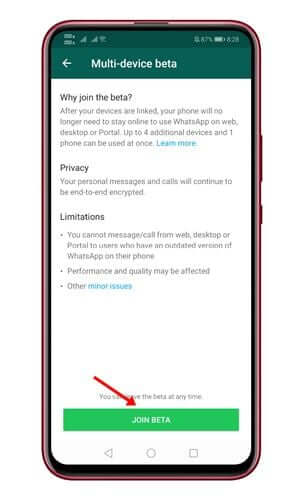
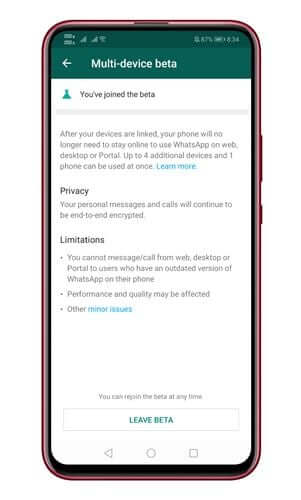






Pole Jumalat peale Jumala
Jumal õnnistagu sind.